Ja vēlaties strādāt ar Lightroom Classic CC , pirmais solis ir izveidot katalogu. Katalogs ir Lightroom sirds, kurā tiek glabātas visas jūsu fotogrāfijas un to rediģēšanas informācija. Šajā rokasgrāmatā uzzināsiet, kā Lightroom izveidot jaunu katalogu, kas jāņem vērā, to darot, un kā jūs varat gūt maksimālu labumu no kataloga.
Galvenie secinājumi
- Lightroom ļauj izveidot vairākus katalogus, lai optimizētu veiktspēju.
- Katalogā tiek glabāti ne tikai attēli, bet arī visi rediģējumi un metadati.
- Lai izvairītos no datu zuduma, ir svarīgi regulāri veidot kataloga rezerves kopijas.
- Priekšskatījumu un metadatu iestatījumi ir jāpielāgo, lai taupītu glabāšanas vietu un palielinātu veiktspēju.
Soli pa solim
1. solis: jauna kataloga izveide
Vispirms atveriet Lightroom, un, pirmo reizi iedarbinot programmu, noklusējuma katalogs var tikt izveidots automātiski. Tomēr, lai izveidotu jaunu katalogu, dodieties uz "File" (Failu) un pēc tam noklikšķiniet uz "New catalogue" (Jauns katalogs). Šeit varat tam dot nosaukumu, piemēram, "Lightroom 1", līdzīgu tam, kādā kursā pašlaik atrodaties.

Solis Nr. 2: Izpratne par kataloga failiem
Veidojot katalogu, Lightroom izveido dažādus failus - vissvarīgākais ir kataloga fails ar paplašinājumu .lrcat. Šajā failā ir iekļauti visi jūsu veiktie rediģējumi. Jābūt uzmanīgiem, lai neizdzēstu kataloga failu, pretējā gadījumā jūs zaudēsiet visus savus rediģējumus, bet oriģinālie attēli joprojām būs saglabājušies.
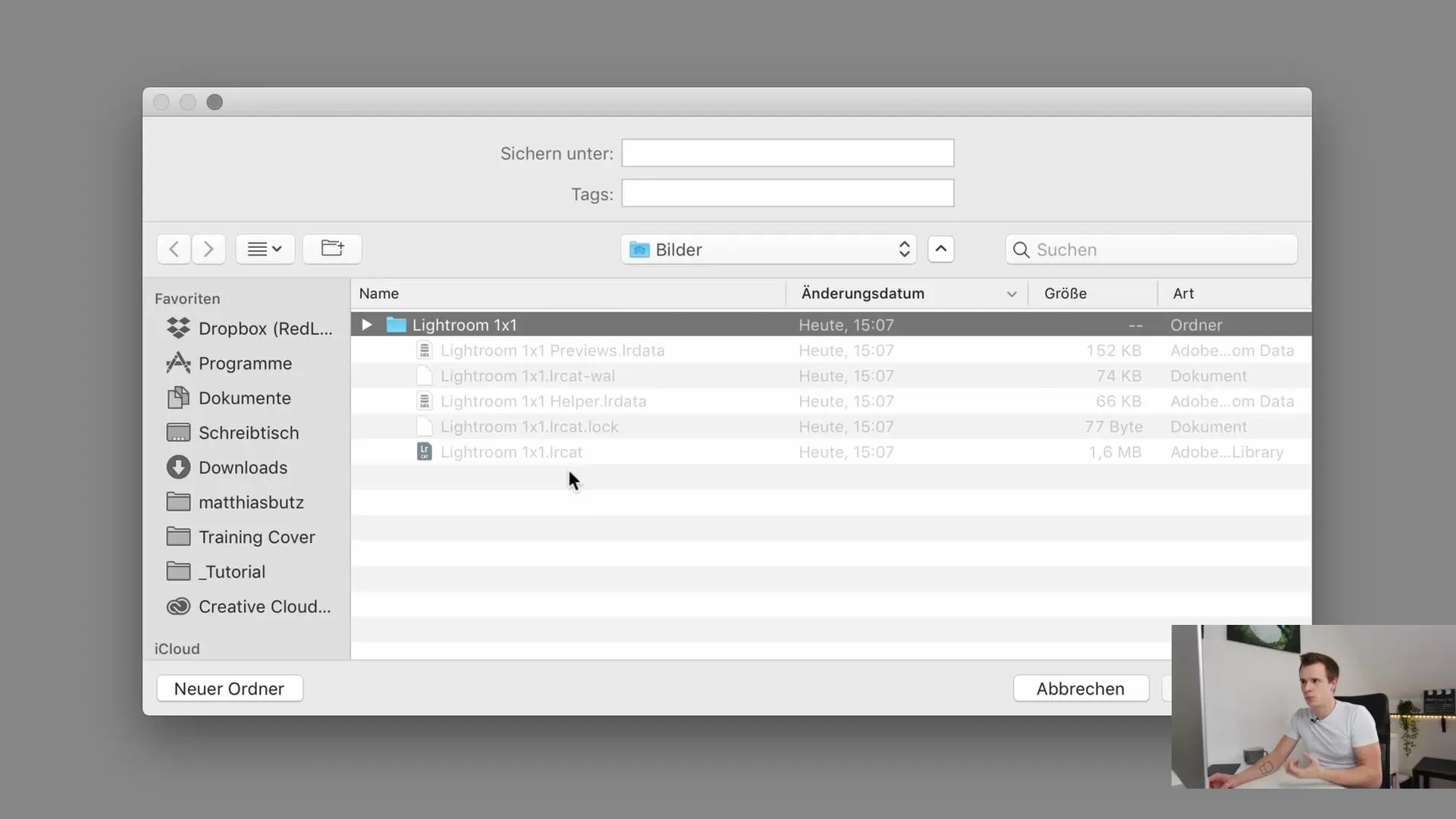
Solis Nr. 3: Kataloga saglabāšana
Pēc kataloga izveides Lightroom tiks parādīti iepriekš izveidotie katalogi. Jūs varat ātri pārslēgties starp katalogiem, kas ir īpaši noderīgi, ja strādājat pie lieliem projektiem vai vēlaties arhivēt vecus darbus.
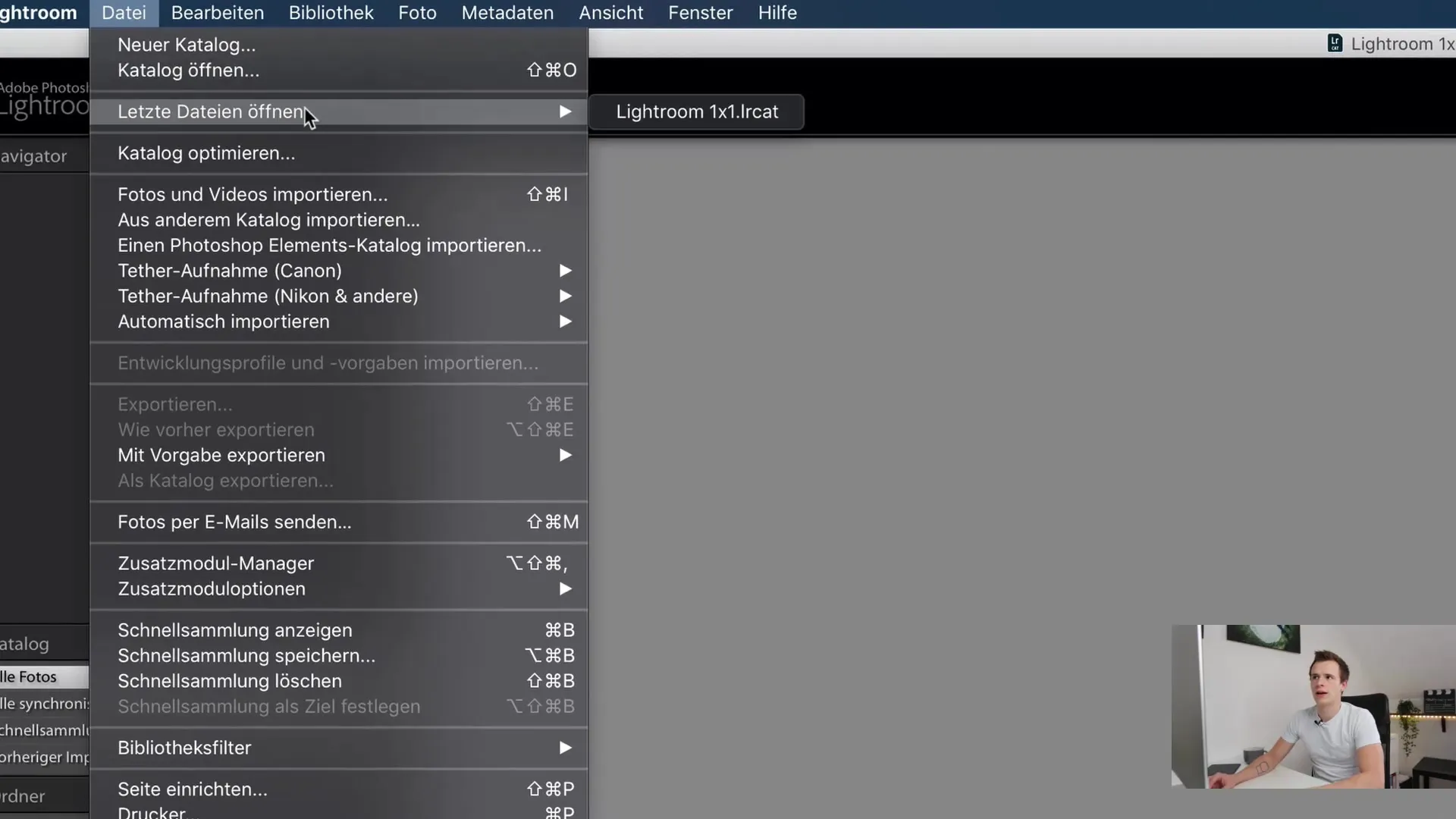
Solis Nr. 4: Pielāgojiet kataloga iestatījumus
Tagad dodieties uz kataloga iestatījumiem. Šim nolūkam nepieciešamā taustiņu kombinācija atšķiras atkarībā no sistēmas: Mac datorā nospiediet Alt + Command + komats + komats, savukārt Windows sistēmā tā ir Control + Alt + komats. Iestatījumos varat norādīt kataloga glabāšanas vietu un rezerves kopiju veidošanas biežumu.
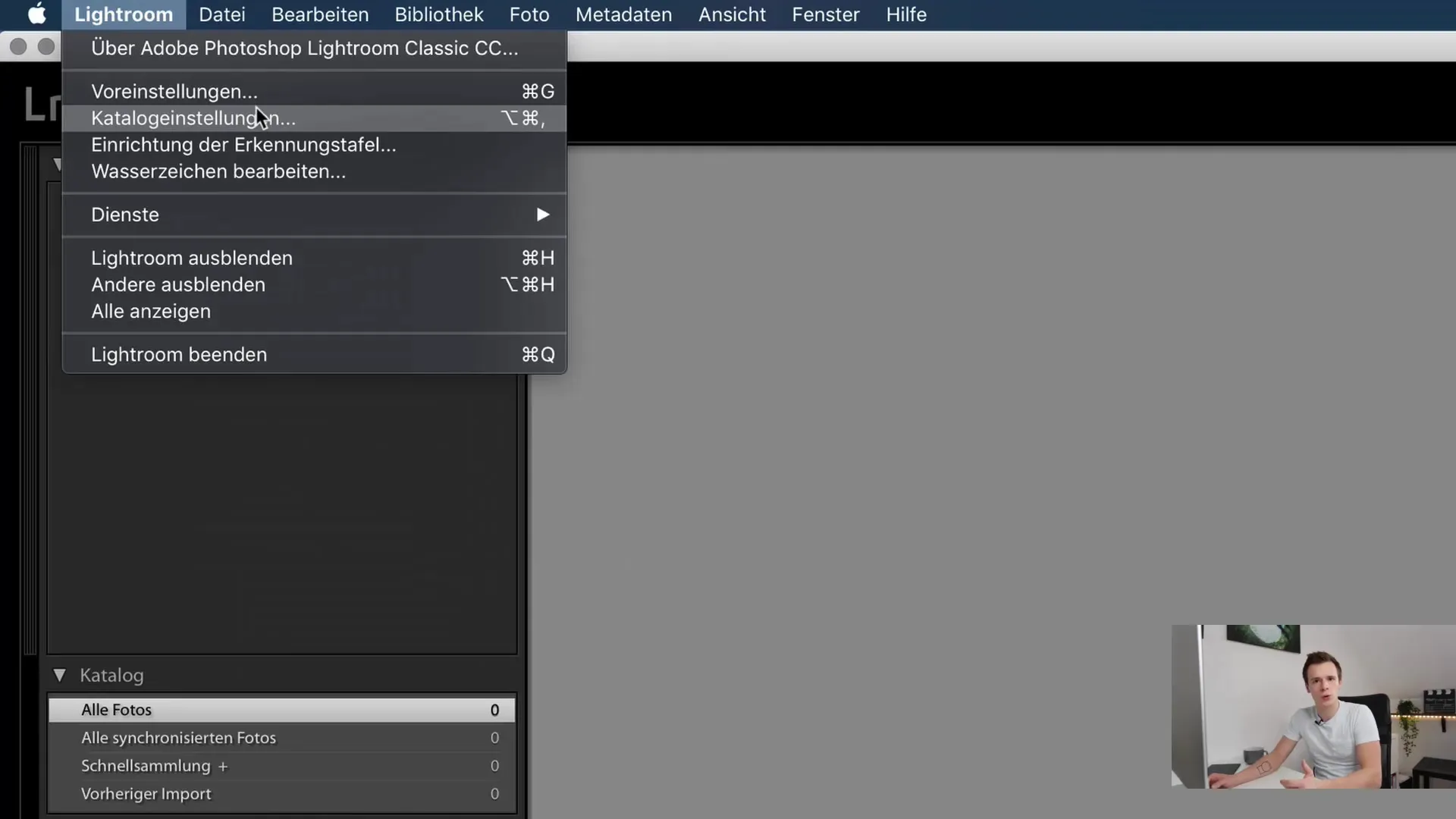
Solis 5: Iestatiet dublējumu biežumu
Noklusējuma iestatījums rezerves kopijām ir reizi nedēļā, kad izejat no Lightroom. Šeit jums jāizlemj, kas jums ir vispiemērotākais. Ja jums ir īpaši liels katalogs, iespējams, būtu lietderīgāk dublēt retāk, lai ietaupītu glabāšanas vietu.
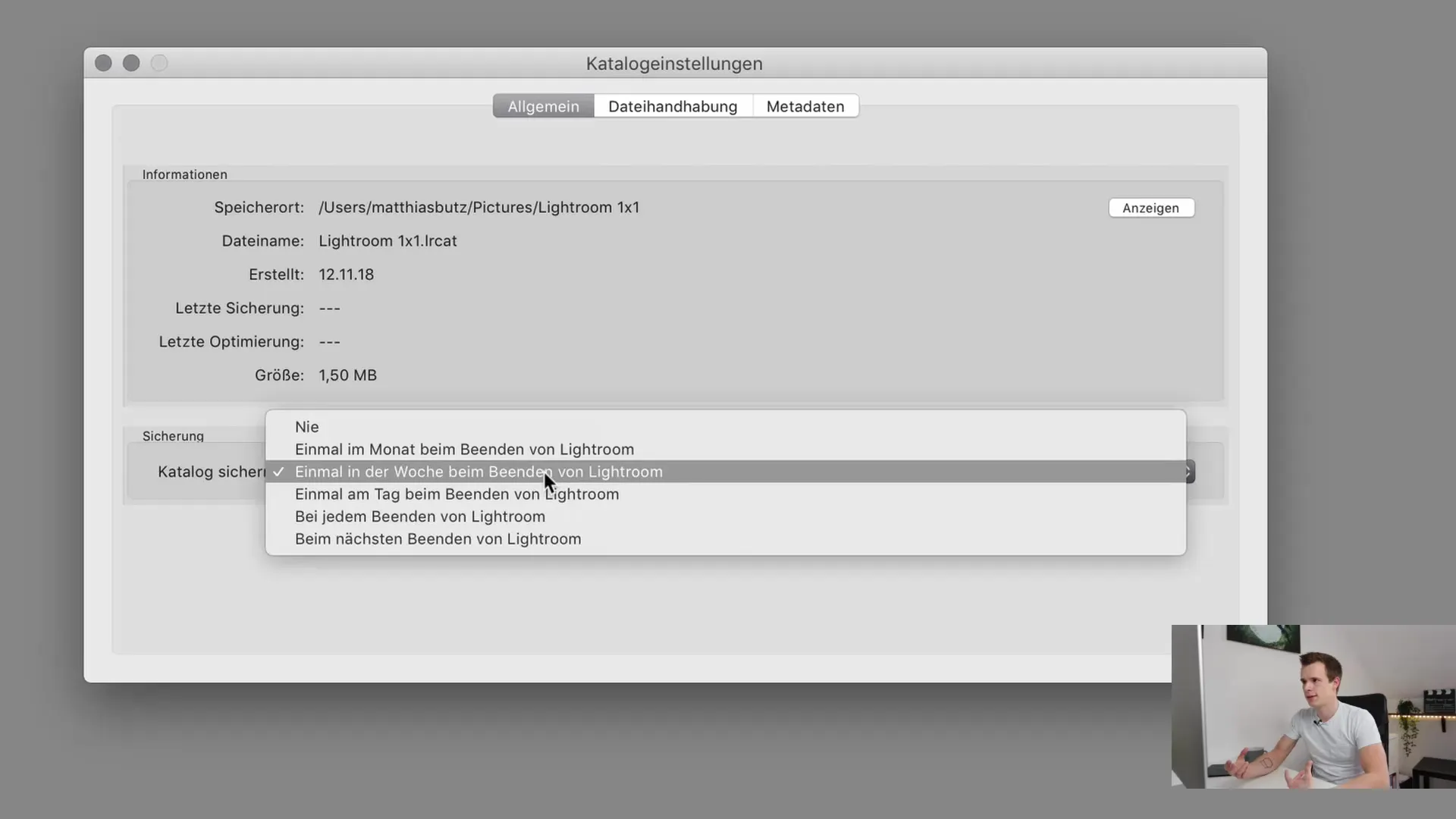
Solis 6: Pielāgojiet priekšskatījuma iestatījumus
Ir svarīgi pielāgot noklusējuma priekšskatījuma lielumu. Priekšskatījuma lielums ietekmē to, kā attēli tiek rādīti un cik daudz vietas tiem nepieciešams glabāšanai. Priekšskatījuma lielumu var pielāgot atkarībā no monitora izšķirtspējas. Priekšskatījuma lielums 1024 pikseļi ir pietiekams 1920x1080 monitoram, savukārt 5K displeja lietotājiem nepieciešams lielāks priekšskatījums.
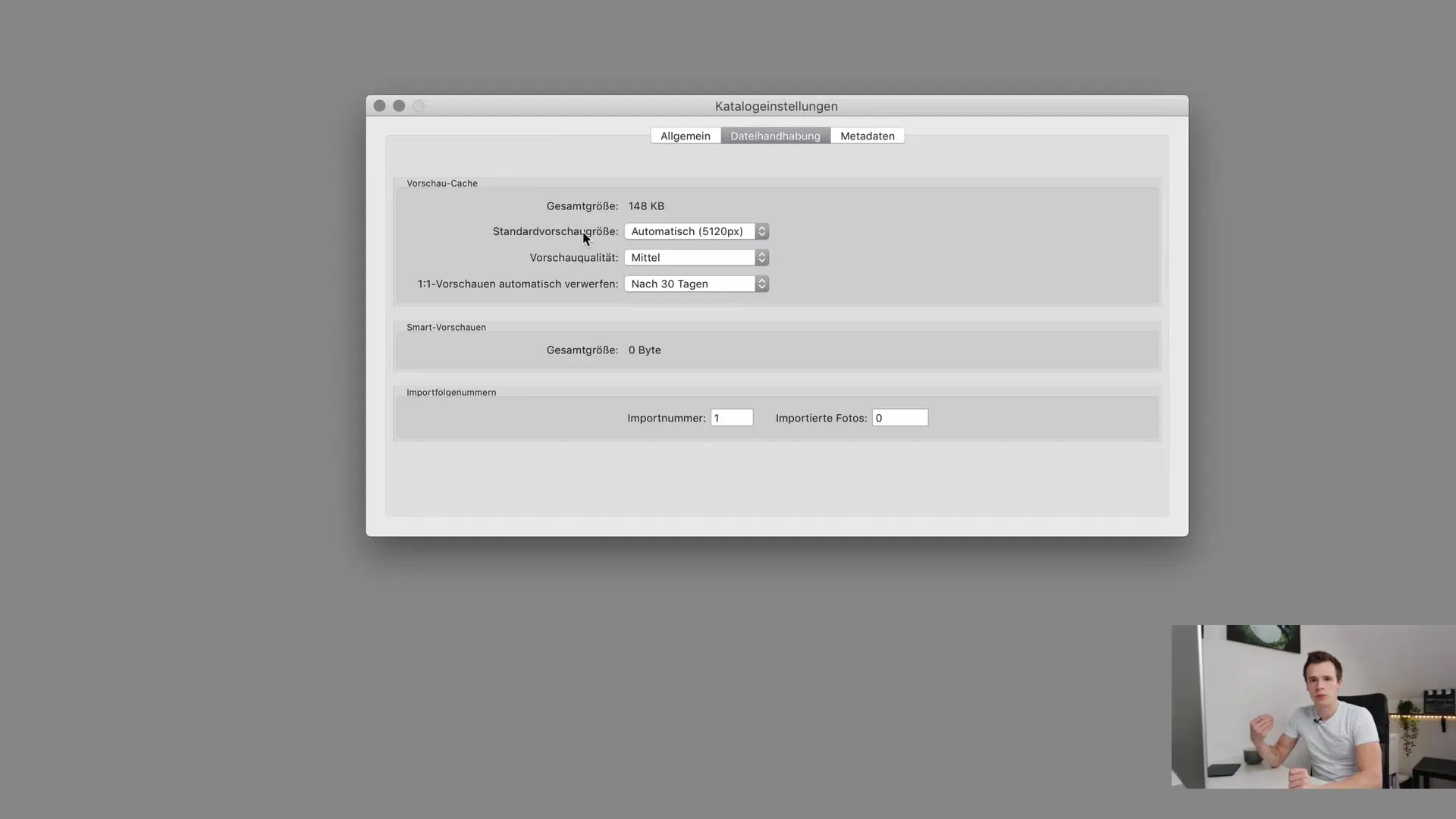
7. darbība: Apsaimniekojiet metadatus
Aktivizējiet opciju "Automātiski saglabāt izmaiņas XMP". Šis iestatījums nodrošina, ka visas izmaiņas tiek saglabātas atsevišķā XMP failā. Tas ir īpaši noderīgi, ja katalogs tiek bojāts, jo joprojām varēsiet piekļūt XMP datiem.
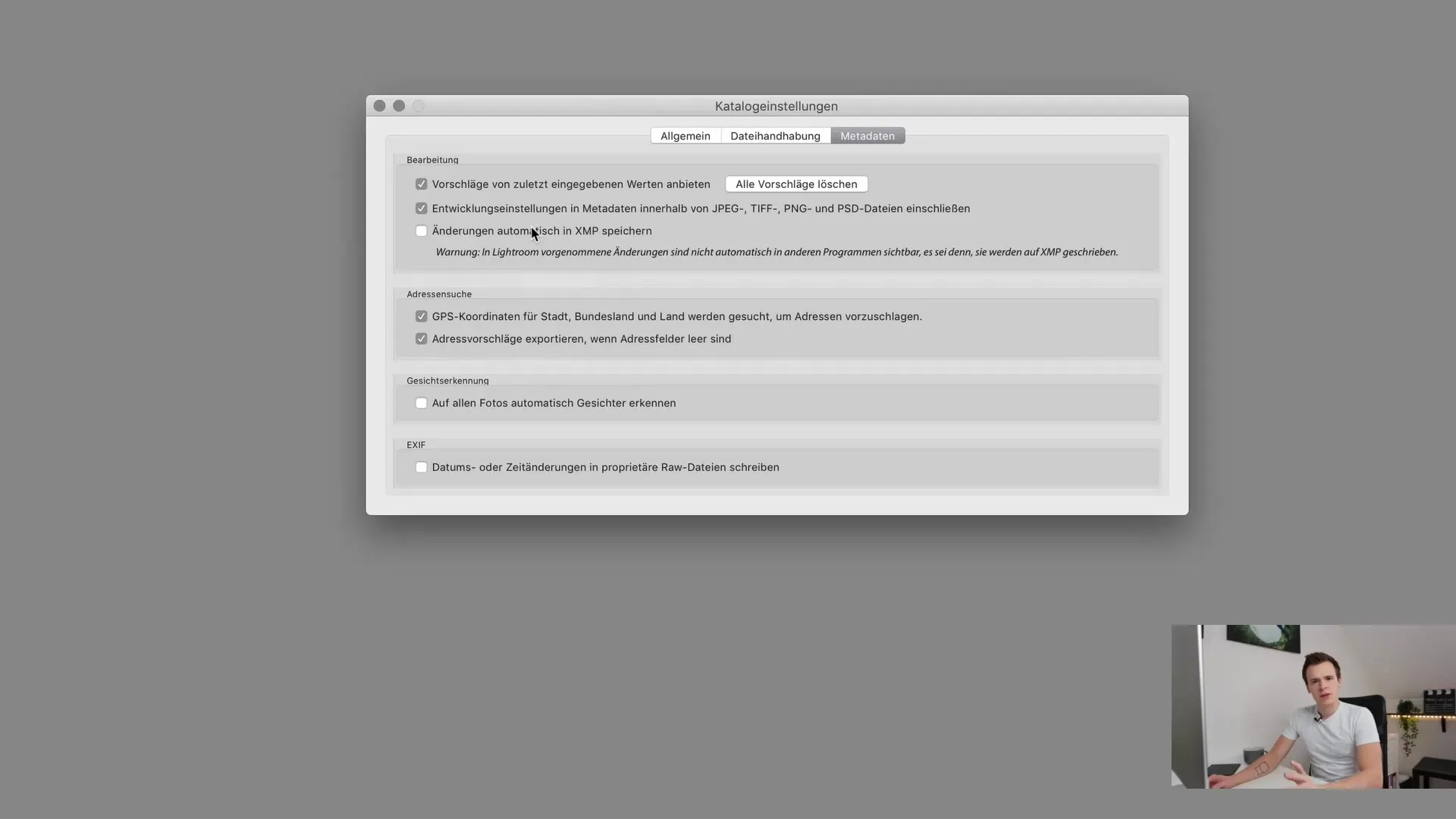
8. solis: Iestatījuma hiparparametri
Ir dažādi iestatījumi, kurus varat pielāgot atbilstoši savām individuālajām vajadzībām. Pārliecinieties, ka pēc noklusējuma nav aktivizēta sejas atpazīšana, jo tā var aizņemt daudz sistēmas resursu.
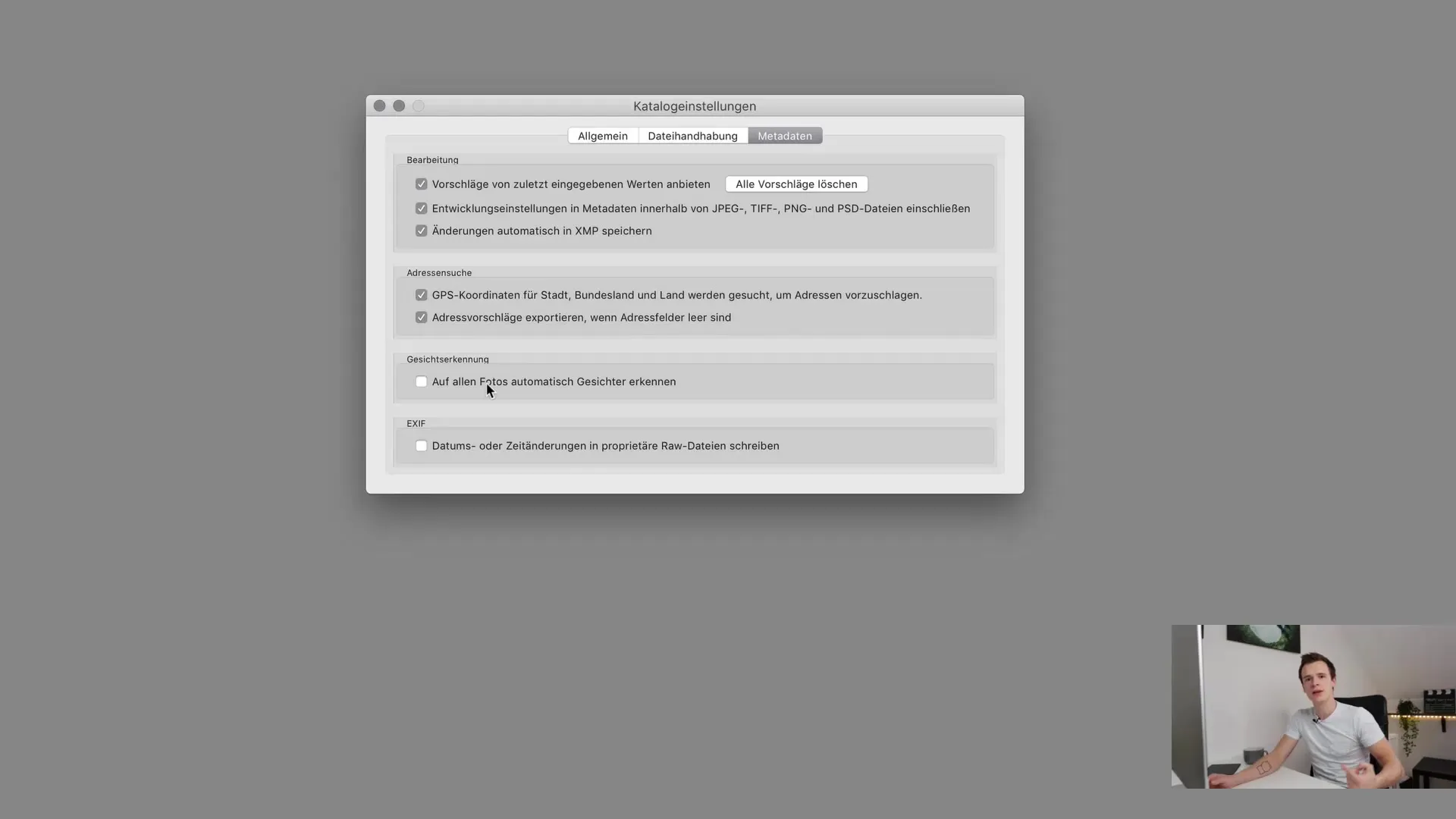
Kopsavilkums
Šajā pamācībā uzzinājāt, kā izveidot katalogu programmā Lightroom Classic CC un kas jāņem vērā, to veidojot. Labi organizēts katalogs var ievērojami atvieglot darbu un veicināt attēlu rediģēšanas efektivitāti.
Biežāk uzdotie jautājumi
Kā Lightroom izveidot jaunu katalogu?Atveriet Lightroom, dodieties uz "File" (Failu) un izvēlieties "New catalogue" (Jauns katalogs). Dodiet tam nosaukumu un saglabājiet to.
Vai varu izveidot vairākus katalogus?Jā, varat izveidot vairākus katalogus, lai labāk sakārtotu attēlus un optimizētu datora veiktspēju.
Kas notiks, ja es izdzēšu kataloga failu?Ja izdzēsīsiet kataloga failu, jūs zaudēsiet visus attēlos veiktos labojumus, bet oriģinālie attēli tiks saglabāti.
Cik bieži jāveic kataloga rezerves kopijas?Kataloga rezerves kopijas ieteicams veidot vismaz reizi nedēļā atkarībā no tā izmantošanas.
Kāpēc man vajadzētu aktivizēt opciju "Automātiski saglabāt izmaiņas XMP"?Šī opcija saglabā rediģējumus atsevišķā failā, lai jums joprojām būtu piekļuve rediģējumiem, ja katalogs tiek zaudēts.


